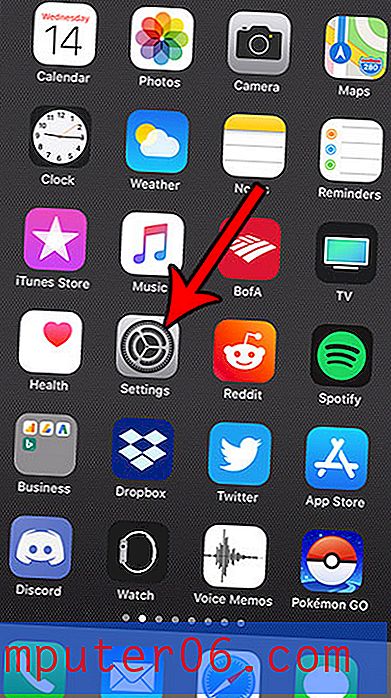Recenzja Fujitsu ScanSnap iX1500
4.5 z 5
Szybki i niezawodny Cena £
4 z 5
Dobra jakość, jeśli potrzebujesz funkcji łatwość użycia
4.5 z 5
Łatwa i intuicyjna obsługa wsparcie
4 z 5
Pomoc online, e-mail i obsługa czatu
Szybkie podsumowanie
Jeśli planujesz przejść bez użycia papieru, przekształcając dokumenty papierowe w cyfrowe, skaner dokumentów to narzędzie, którego potrzebujesz. Jeśli masz dosłownie stosy papieru, które należy zdigitalizować, potrzebujesz skanera, który jest szybki, dokładny i przeznaczony do skanowania wielu stron jednocześnie.
ScanSnap iX1500 to najlepszy skaner dokumentów Fujitsu do biur domowych. Posiada szybkie, w pełni funkcjonalne, wysokiej jakości skanowanie, aw testach TechGearLabs oferował najszybsze prędkości i najwyższą jakość każdego skanera, który testował. Jest przyjazny dla użytkownika dzięki dużemu, 4, 3-calowemu kolorowemu ekranowi dotykowemu, ma podajnik dokumentów na 50 arkuszy i może skanować do 30 dwustronnych kolorowych stron na minutę. 
Działa z komputerami Mac i PC, iOS i Android oraz może skanować bezpośrednio do chmury. Działa przez Wi-Fi lub USB, ale nie Ethernet. Obsługuje różne typy i rozmiary papieru i czyści zeskanowane dokumenty, dzięki czemu mogą wyglądać lepiej niż oryginały. Jest kompaktowy, niezwykle cichy i dostępny w czerni i bieli.
Ale to nie jest tanie. Jest to skaner premium z ceną premium, a jeśli potrzebujesz funkcji, które są oferowane, zapewnia dobry stosunek jakości do ceny.
To, co lubię
- Szybka prędkość skanowania
- Połączenie bezprzewodowe
- Duży ekran dotykowy
- Kompaktowy rozmiar
- Kosztowny
- Brak obsługi Ethernetu
Fujitsu ScanSnap iX1500
Ogólna ocena: 4.4 na 5 Sprawdź cenę na Amazonszybka nawigacja
// Dlaczego powinieneś mi zaufać?
// Szczegółowy przegląd
// Przyczyny moich recenzji i ocen
// Alternatywy dla ScanSnap iX1500
// Wniosek
Dlaczego powinieneś mi zaufać?
Sześć lat temu postanowiłem przejść na papier bez dokumentów. Miałem stosy papierkowej roboty i było to niemożliwe do opanowania. Zrobiłem więc badania i kupiłem Fujitsu ScanSnap S1300i.
Ostrożnie skonfigurowałem oprogramowanie na moim komputerze iMac, aby skany były automatycznie rozpoznawane OCR, zapisywane jako pliki PDF, a następnie przesyłane do Evernote.
Przez następne kilka miesięcy każdą wolną chwilę spędziłem na skanowaniu. W końcu wszystko się skończyło i pozbyłem się formalności, których nie potrzebowałem, i zarchiwizowałem to, co zrobiłem. I upewniłem się, że w przyszłości moje rachunki i inna korespondencja będą wysyłane pocztą elektroniczną.
Przejście na papier był wielkim sukcesem. Byłoby jednak łatwiej, gdybym kupił lepszy skaner. W tym roku kupiłem Fujitsu ScanSnap iX1500.
Ponieważ jest bezprzewodowy, nie musi znajdować się na moim biurku i jest łatwiejszy w użyciu dla innych. Większy podajnik arkuszy oznacza, że mogę łatwiej skanować duże dokumenty, takie jak stos podręczników szkoleniowych na mojej półce.
Ta recenzja rejestruje moje doświadczenia związane z konfigurowaniem skanera i rozpoczęciem jego używania. Mam nadzieję, że pomoże ci to w podjęciu własnej decyzji o zakupie.
Fujitsu ScanSnap iX1500: Szczegółowy przegląd
Fujitsu ScanSnap iX1500 polega na zamianie dokumentów papierowych na cyfrowe, a jego funkcje wymienię w pięciu poniższych sekcjach. W każdym podsekcji zbadam, co oferuje aplikacja, a następnie podzielę się osobistymi opiniami.
1. Zeskanuj dokumenty na komputerze
Podczas konfigurowania skanera po raz pierwszy podłączyłem go do portu USB-A z tyłu mojego komputera iMac i otworzyłem pokrywę. Ekran dotykowy skanera wyświetlił adres URL, z którego mogę pobrać oprogramowanie potrzebne do skanera.
Pobrałem i zainstalowałem ScanSnap Connect dla komputerów Mac. Okazuje się, że aplikacja domyślnie wykryła skaner przez Wi-Fi, więc znalezienie kabla USB i podłączenie go było zmarnowanym krokiem. Konfiguracja była łatwiejsza niż się spodziewałem.
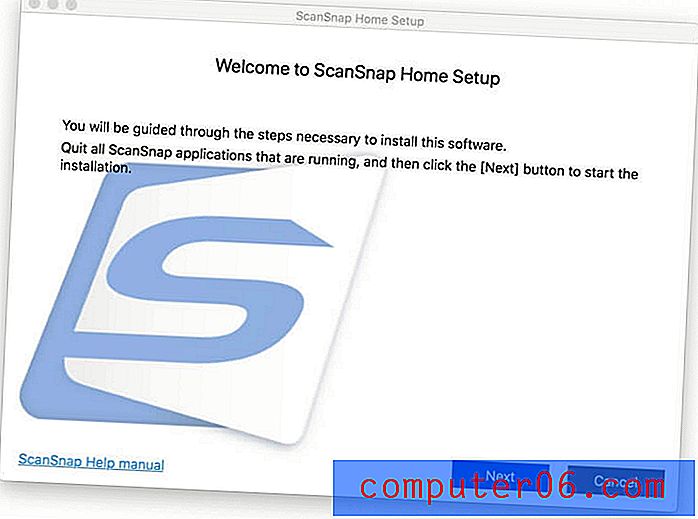
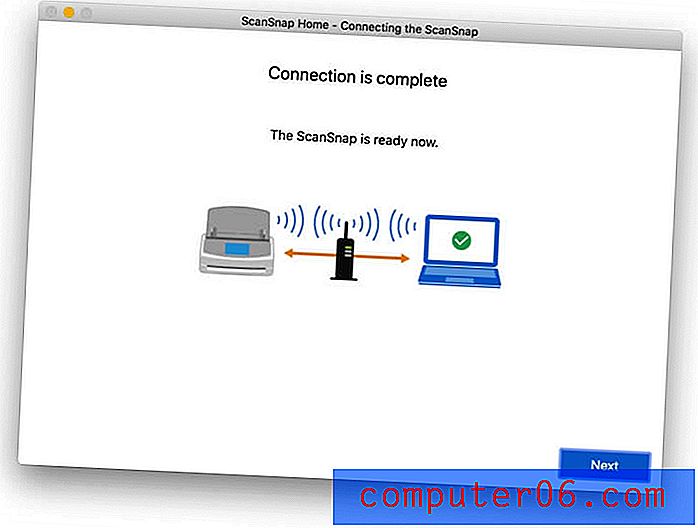
Od razu aplikacja zachęciła mnie do rozpoczęcia skanowania. Znalazłem stary 14-stronicowy (7-arkuszowy) dokument, umieściłem go w podajniku arkuszy i nacisnąłem przycisk Skanuj.
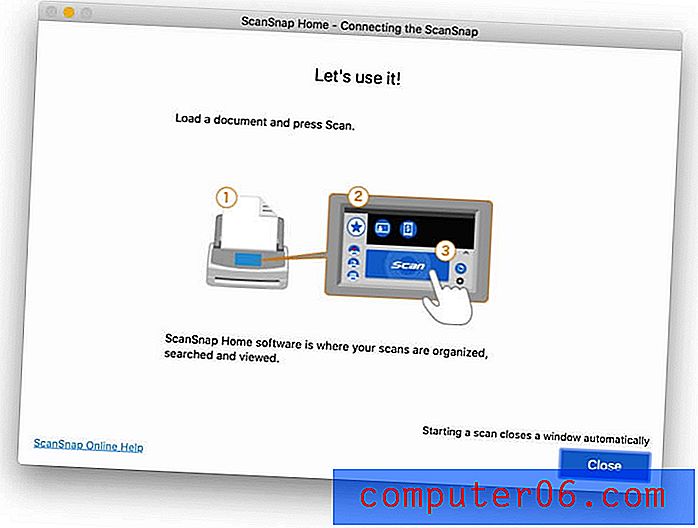
Nic się nie stało. Po pierwsze, musiałem poinformować macOS, że cieszę się, że skaner zapisuje dane na dysku twardym.
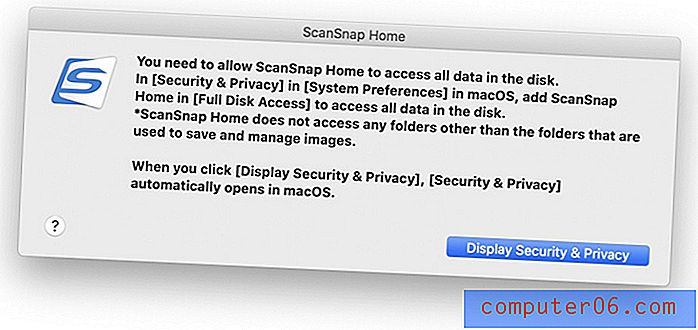
Spróbowałem ponownie i zadziałało. Dziwi mnie, o ile szybciej skanuje niż mój stary ScanSnap. Wszystkie 14 stron zostało zeskanowanych dyskretnie w czasie krótszym niż 10 sekund i znalazłem wygenerowany plik PDF w aplikacji ScanSnap Home.
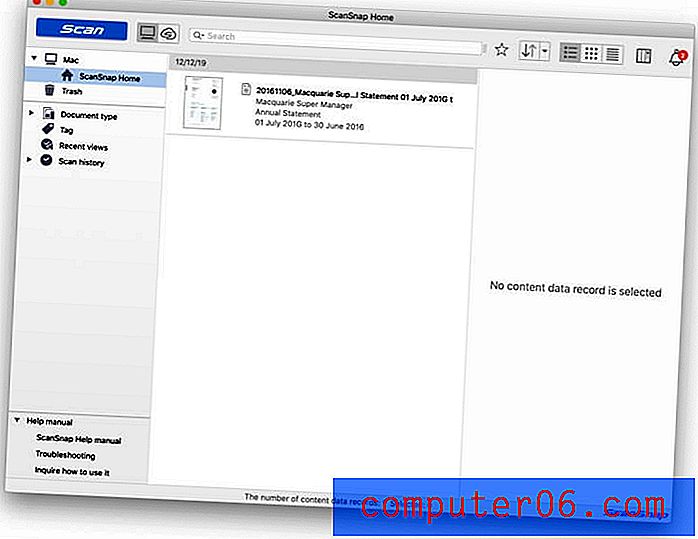
Zauważyłem kilka interesujących rzeczy. Aplikacja wymienia daty „Skanowane” i „Zmodyfikowane” na dzień dzisiejszy, ale ma inne pole „Data dokumentu”, które podaje jako 6/11/16 (w taki sposób my, Australijczycy, piszemy „6 listopada 2016 r.”). „Data wydania” zapisana w samym dokumencie, którą oprogramowanie ScanSnap poprawnie odczytało i zinterpretowało.
Jakość wydruku i zdjęć w pliku PDF nie jest zła, ale wygląda trochę pikselizowana i wyprana na moim wyświetlaczu Retina. Oryginalny dokument też nie był genialny, ponieważ wiele lat temu został wydrukowany na kolorowej drukarce bąbelkowej, ale zeskanowana wersja jest nieco gorsza.
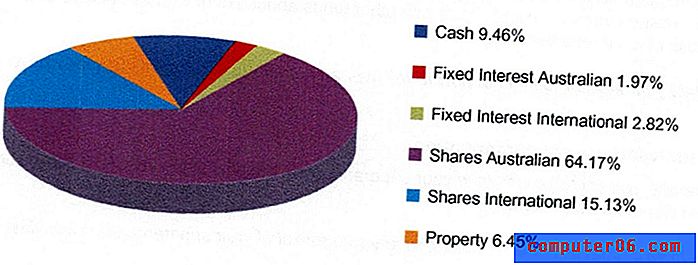
Jakość jest dobra do celów archiwizacji starej poczty i dokumentów na moim komputerze. Ponownie zeskanowałem obraz ze zmianą jakości obrazu z „Auto” na „Excellent” i nie było dużej poprawy. Ten skan trwał około dwa razy dłużej.
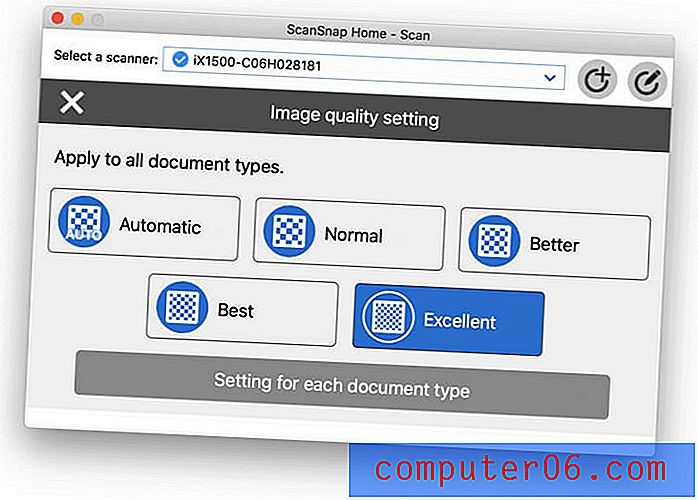
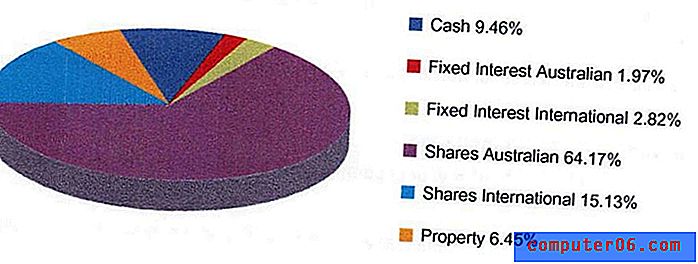
Oprócz ScanSnap Home skaner jest dostarczany w pakiecie z programem ABBYY FineReader dla ScanSnap, Nuance Power PDF Standard (dla systemu Windows) i Nuance PDF Converter dla komputerów Mac.
Oprogramowanie ScanSnap Home umożliwia tworzenie profili dla różnych rodzajów skanów, które są również zapisywane w drukarce. Możesz wybrać jakość skanu, niezależnie od tego, czy jest zapisany jako plik PDF lub JPG, oraz w którym folderze lub usłudze w chmurze jest zapisywany. Stworzę go trochę później w recenzji.
Ale nie musisz go tworzyć. Aplikacja ScanSnap Connect automatycznie określa rozmiar strony, czy jest to kolor czy czarno-biały, czy jest drukowany po obu stronach, rodzaj skanowanego dokumentu (czy jest to zwykły dokument, wizytówka, paragon lub zdjęcie) oraz odpowiednio nadaje nazwy i pliki.
Moje osobiste zdanie : ScanSnap iX1500 skanuje szybko i cicho do dokumentu PDF (domyślnie) i wyciąga kluczowe informacje z dokumentu, aby mógł odpowiednio go nazwać. Skanowanie jest bardzo konfigurowalne, a skaner i oprogramowanie są dość inteligentne.
2. Zeskanuj dokumenty na urządzeniach mobilnych
Dostępne są dwie aplikacje mobilne dla drukarek ScanSnap: ScanSnap Connect (iOS, Android) i ScanSnap Cloud (iOS, Android).
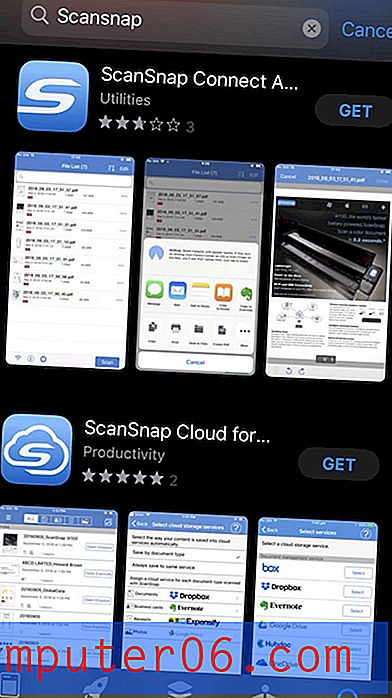
ScanSnap Cloud używa aparatu telefonu do skanowania, a nie ScanSnap, więc nie będziemy o tym wspominać w dalszej części recenzji. W tej sekcji przyjrzymy się ScanSnap Connect.
Otworzyłem aplikację na iPhonie i szybko dodałem skaner.
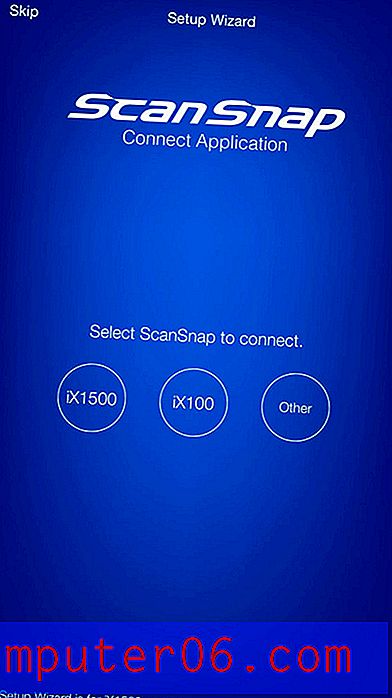
Zainicjowałem skanowanie z telefonu i podobnie jak aplikacja Mac, zeskanowany dokument został dodany do mojej listy dokumentów.
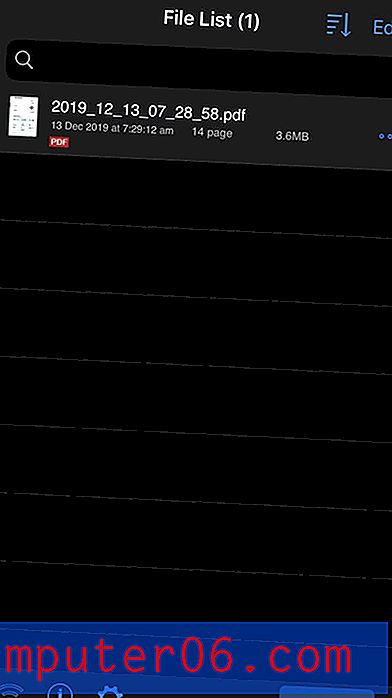
W przeciwieństwie do aplikacji ScanSnap Home na Macu, nazwa pliku zawiera datę skanowania, a nie datę wydania znalezioną w samym dokumencie. Aplikacja mobilna nie jest tak inteligentna jak aplikacja Mac. Domyślnie zeskanowane dokumenty nie są synchronizowane między urządzeniami, ale możesz skonfigurować synchronizację, wybierając usługę w chmurze w ustawieniach.
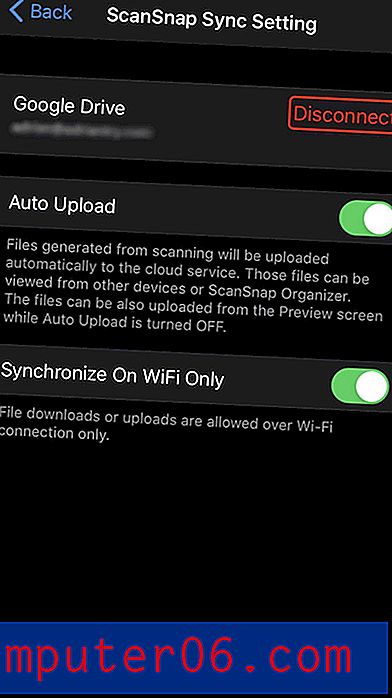
Za pomocą ScanSnap Connect mogę przeglądać zeskanowane dokumenty i wysyłać je gdzie indziej za pomocą arkuszy udostępniania. Profile skanowania nie są obsługiwane przez aplikację mobilną.
Moje osobiste podejście: zainicjowanie skanowania z mojego iPhone'a jest często wygodniejsze niż używanie komputera Mac i pozwala mi umieścić skaner z dala od biurka. Jest również trochę mniej wydajny. Aplikacja mobilna nie jest w stanie wyciągnąć z dokumentu kluczowych informacji, które mogłyby zostać użyte do nazywania pliku lub przechowywania go jako metadanych w aplikacji.
3. Skanuj dokumenty w chmurze
Z niecierpliwością czekam na skanowanie bezpośrednio do usług w chmurze za pomocą ekranu dotykowego skanera bez konieczności korzystania z komputera. Aby to skonfigurować początkowo, muszę użyć komputera, aby utworzyć konto ScanSnap, a następnie utworzyć nowy profil skanowania, który wyśle zeskanowany dokument do wybranej usługi w chmurze.
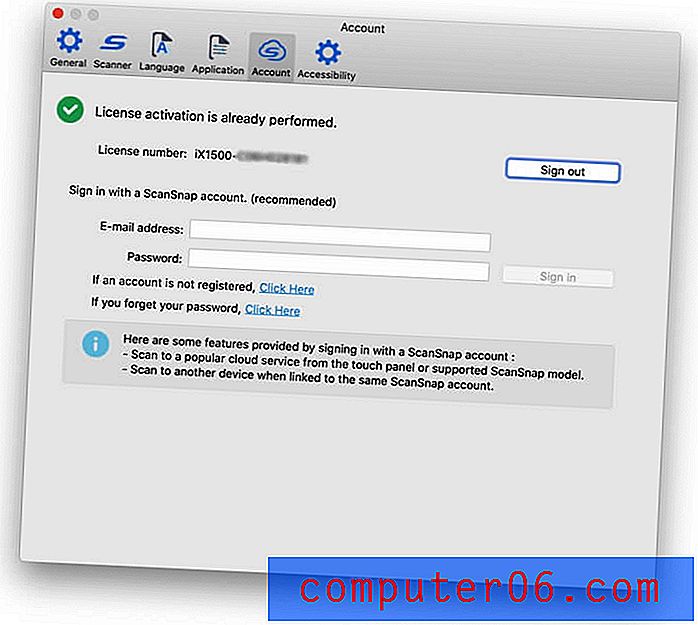
Proces rejestracji zajął kilka kroków więcej niż się spodziewałem, a kiedy się zarejestrowałem, dodałem swój adres e-mail i hasło do aplikacji ScanSnap Home na komputerze Mac, która automatycznie przesłała również ustawienia do skanera.
Następnie utworzyłem nowy profil do skanowania do usługi w chmurze.
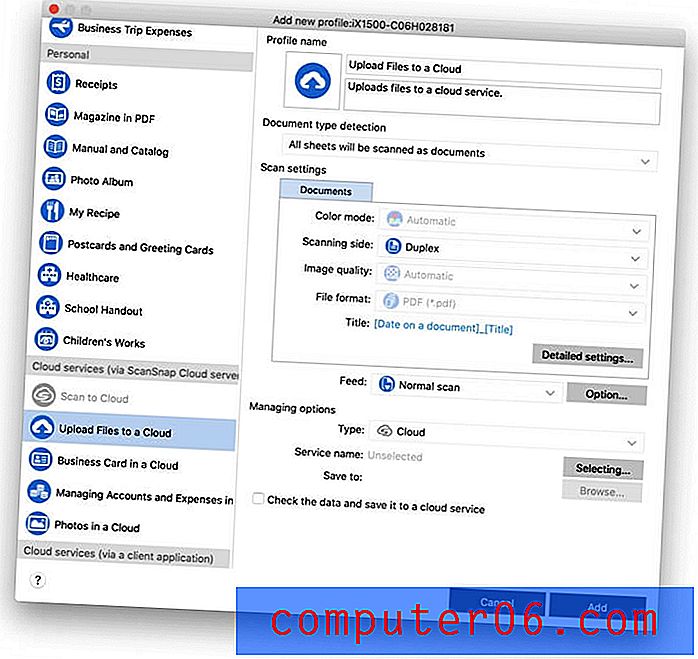
Obsługiwanych jest wiele usług w chmurze, ale zauważyłem, że brakuje dysku iCloud.
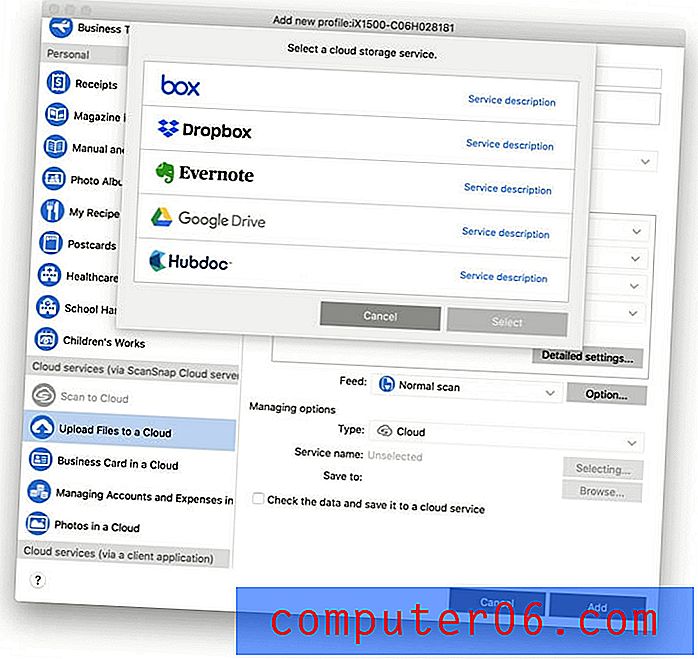
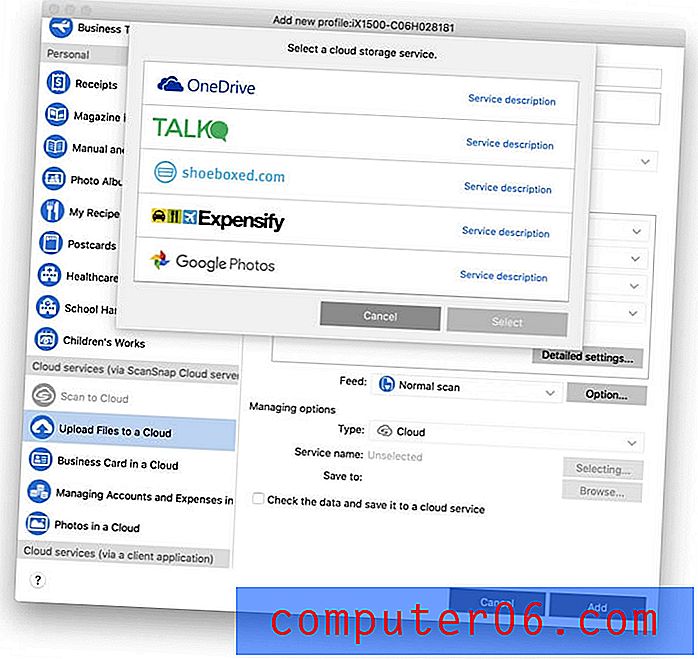
Obsługiwane usługi przechowywania w chmurze obejmują:
- Dropbox,
- Dysk Google,
- Zdjęcia Google,
- OneDrive,
- Evernote,
- Pudełko.
Obsługiwane usługi księgowe w chmurze obejmują:
- Expensify,
- Shoeboxed,
- Rozmowa,
- Hubdoc.
Skonfigurowałem nowy profil do skanowania do mojego konta Dysk Google, a nowa ikona pojawiła się na ScanSnap Connect i ekranie dotykowym skanera. Próbowałem zainicjować skanowanie z ekranu dotykowego, ale pojawił się komunikat o błędzie:
Nie można uzyskać dostępu do ScanSnap Cloud.
Sprawdź konto ScanSnap ustawione w urządzeniu.
To jest problem z zalogowaniem się na moje konto ScanSnap Cloud, a nie na konto Google. Nie rozumiem dlaczego: aplikacja na komputer Mac zalogowała się pomyślnie, więc nazwa użytkownika i hasło są zdecydowanie poprawne.
Strona pomocy technicznej Fujitsu zawiera następujące sugestie:
- Ustaw tryb uruchamiania ScanSnap iX1500 na Normalny.
- Połącz ScanSnap iX1500 z komputerem kablem USB, a następnie uruchom ScanSnap Home na komputerze.
- Zamknij pokrywę ScanSnap iX1500, aby ją wyłączyć.
- Poczekaj 20 sekund, a następnie otwórz pokrywę, aby skanować ponownie.
Żadne z tych kroków nie działało dla mnie, więc skontaktowałem się z pomocą techniczną Fujitsu, aby sprawdzić, czy mogą pomóc.
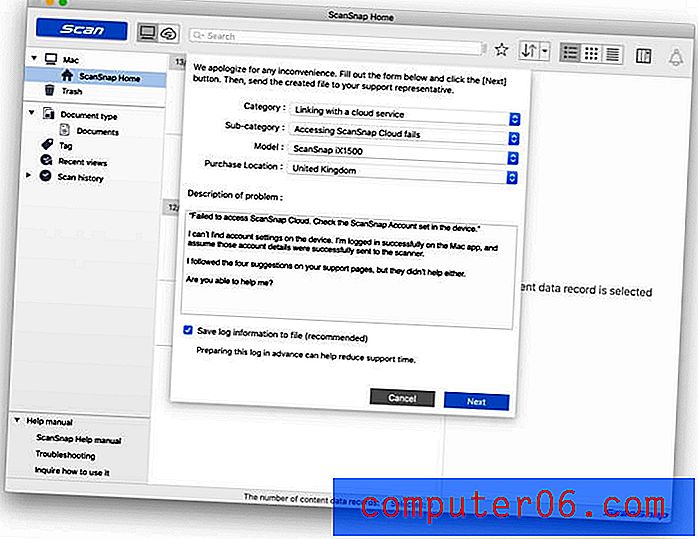
To było w piątek po południu. Jest teraz środowa noc, pięć dni później, i nie otrzymałem odpowiedzi. To dość słabe wsparcie, ale nadal jestem optymistą, że sprawimy, że zadziała. Dodam wszelkie aktualizacje w sekcji komentarzy poniżej.
Moje osobiste zdanie : chociaż jeszcze nie działam, skanowanie do chmury bezpośrednio z iX1500 jest funkcją, która najbardziej mnie ekscytuje. Oznacza to, że skaner nie musi być przechowywany na moim biurku, a inni członkowie rodziny powinni mieć możliwość skanowania do własnych usług w chmurze.
[Nota redaktora: Zespół pomocy technicznej nigdy do nas nie wrócił od daty opublikowania.]
4. Skanuj paragony i wizytówki
ScanSnap iX1500 automatycznie rozpoznaje rozmiary papieru i odpowiednio dostosowuje. Podczas skanowania wielu mniejszych stron, takich jak kilka wizytówek lub paragonów, dołączony jest specjalny wspornik podajnika. Instalacja jest łatwa, podobnie jak usuwanie.
Umieściłem wizytówkę na tacy odwróconą ode mnie. Skanowanie było szybkie i łatwe. Oprogramowanie automatycznie obróciło kartę do właściwej orientacji, ale niektóre zapisy nie były całkiem proste. Wydaje się, że podajnik paragonów najlepiej nadaje się do skanowania dużej liczby paragonów, więc usunąłem go i dopasowałem prowadnice papieru do odpowiedniego rozmiaru karty, a następnie ponownie zeskanowałem. Doskonały.
Zauważyłem, że aplikacja ScanSnap Home na moim komputerze Mac organizuje skany według typu dokumentu. Obecnie mam jedną sekcję dotyczącą dokumentów, a drugą dotyczącą wizytówek, która zawiera moje dwa ostatnie skany. Stało się to automatycznie, bez mojej konfiguracji.
Ponownie włożyłem podajnik pokwitowań, aby zeskanować niewielki stos paragonów termicznych i wizytówek. W ciągu kilku sekund miałem kilka nowych skanów pod Wizytówki i kilka pod nową sekcją Potwierdzenia. Wszystko jest jasne i czytelne.

Wygląda na to, że skaner całkiem dobrze radzi sobie z małymi kawałkami papieru bez instalowania Przewodnika pokwitowań, więc myślę, że w przyszłości będę go używać tylko podczas skanowania dużej liczby pokwitowań.
Moje osobiste zdanie : iX1500 całkiem dobrze radzi sobie z niewielkimi kawałkami papieru, w tym z wizytówkami i rachunkami. Zeskanowane dokumenty są automatycznie przycinane do odpowiedniego rozmiaru, przechowywane w odpowiedniej sekcji aplikacji i odpowiednio nazwane. Odpowiednie metadane są pobierane z kart i rachunków i przechowywane w aplikacji.
5. Umożliwiaj wyszukiwanie dokumentów za pomocą optycznego rozpoznawania znaków
Jak dotąd utworzone przeze mnie pliki PDF nie zawierają optycznego rozpoznawania znaków. Kiedy próbuję wyszukać tekst w dokumencie, nic nie zostaje znalezione.
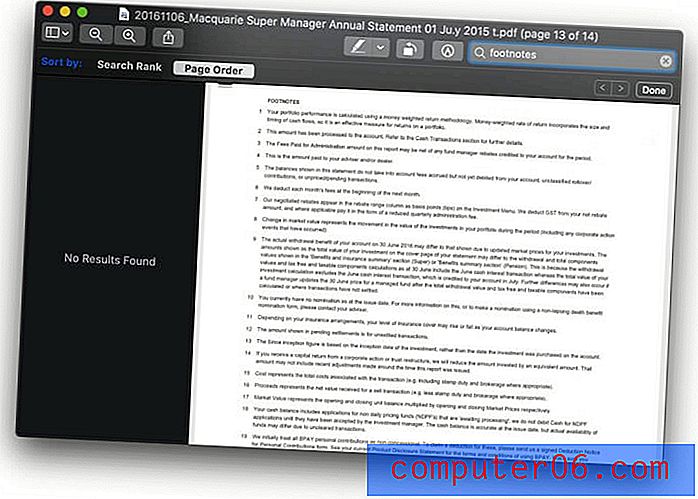
Zaskoczyło mnie to, ponieważ aplikacja ScanSnap była w stanie wyciągnąć odpowiednie metadane ze skanowanych dokumentów, w tym:
- Data utworzenia dokumentów,
- Informacje kontaktowe zawarte w wizytówkach, w tym nazwiska, adresy, numery telefonów i adresy e-mail,
- Szczegóły transakcji zawarte w paragonach, w tym dostawca, data zakupu i kwota.
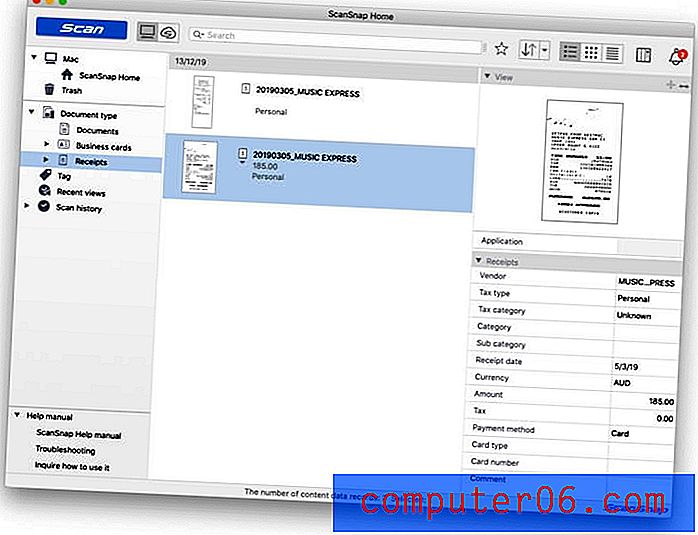
Ale aplikacja ScanSnap Home nie przechowuje tych informacji w pliku PDF. Potrzebuję lepszej aplikacji. ABBYY FineReader jest najlepszą dostępną aplikacją OCR (przeczytaj naszą pełną recenzję aplikacji), a do skanera dołączona jest specjalna wersja.
Po zainstalowaniu programu ABBYY FineReader dla ScanSnap mogę kliknąć plik PDF prawym przyciskiem myszy i wybrać Otwórz za pomocą programu, a następnie ABBYY FineReader dla ScanSnap .
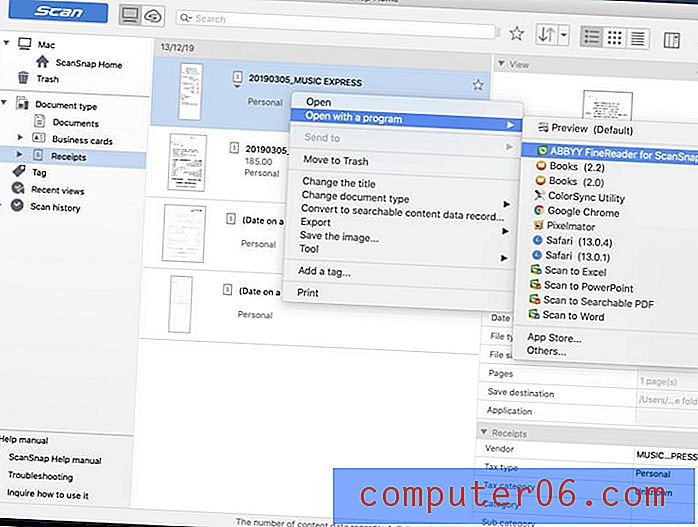
ABBYY wykonało optyczne rozpoznawanie znaków na dokumencie i zapisałem zmodyfikowany plik PDF z powrotem w ScanSnap Connect. (Pamiętaj, aby zapisać go w folderze głównym ScanSnap.) Teraz mogę wyszukiwać tekst w zeskanowanych dokumentach.

Moje osobiste zdanie: optyczne rozpoznawanie znaków sprawia, że zeskanowane dokumenty są bardziej przydatne, umożliwiając ich wyszukiwanie. Fujitsu łączy podstawową wersję doskonałego oprogramowania ABBYY FineReader OCR ze skanerem i umożliwia dostęp do niego z własnego oprogramowania Fujitsu.
Przyczyny moich recenzji i ocen
Skuteczność: 4, 5 / 5
Skany są szybkie, niezawodne, ciche i konfigurowalne. Możesz zainicjować skanowanie z komputera, urządzenia mobilnego lub samego skanera. Plik zostanie odpowiednio nazwany i złożony, a optyczne rozpoznawanie znaków to tylko kilka kliknięć.
Cena: 4/5
Skaner jest dość drogi, więc jeśli nie potrzebujesz wszystkich oferowanych funkcji, możesz lepiej skorzystać z jednej z poniższych opcji. Ale jeśli potrzebujesz najlepszego skanera dokumentów do domowego biura na rynku, to dobrze wydane pieniądze.
Łatwość użycia: 4.5 / 5
Korzystanie ze ScanSnap iX1500 jest łatwe i intuicyjne. Było jednak wiele rzeczy, o których potrzebowałem zapoznać się z instrukcją i jak dotąd nie mam skanowania do działającej chmury.
Wsparcie: 4/5
Podręcznik online jest pomocny i zawiera przydatną sekcję dotyczącą zastosowań skanera i oprogramowania, takich jak:
- Zwrot kosztów podróży służbowej,
- Skanowanie czasopism do odczytu w formacie PDF,
- Organizowanie pocztówek i kart okolicznościowych,
- Zarządzanie dokumentami medycznymi,
- Zarządzanie zdjęciami w usłudze chmurowej.
Czasami miałem trudności ze znalezieniem potrzebnych informacji. Z pomocą można się skontaktować za pośrednictwem menu Pomoc aplikacji, telefonu lub poczty e-mail (5–17 PST) lub czatu na żywo (7–15 PST).
Alternatywy dla ScanSnap iX1500
Fujitsu ScanSnap iX500: Ta wycofana drukarka jest poprzednią wersją iX1500 z 2013 roku i nadal jest faworyzowana przez niektórych użytkowników, którzy twierdzą, że jest bardziej wytrzymały i łatwiejszy w obsłudze. Jednak nie ma ekranu dotykowego, jest trudniejszy do skonfigurowania i nie może skanować bezpośrednio do chmury. 
Fujitsu ScanSnap S1300i: Ten skaner ScanSnap jest mniejszy i bardziej przenośny. Nie ma interfejsu bezprzewodowego ani ekranu dotykowego, działa wolniej, a podajnik arkuszy mieści tylko 10 stron. 
Fujitsu fi-7160300NX: Zaprojektowany dla średnich organizacji, ten skaner grupy roboczej jest również wyposażony w ekran dotykowy. Podajnik arkuszy mieści do 80 arkuszy i może skanować z prędkością 60 stron na minutę. 
Brother ImageCenter ADS-2800W: Szybki skaner dokumentów sieciowych dla grup roboczych. Może skanować różne rodzaje papieru do 50 stron na minutę i zawiera oprogramowanie do przetwarzania obrazu. Możesz podłączyć go do sieci przez Wi-Fi, Ethernet lub USB. 
RavenScanner Original: Bezprzewodowy kolorowy dwustronny skaner dokumentów z automatycznym podajnikiem dokumentów. Skanuje szereg rodzajów papieru do 17 stron na minutę. 
Wniosek
Fujitsu ScanSnap iX1500 jest powszechnie uważany za najlepszy skaner dokumentów dostępny dla biur domowych. Jest szybki i cichy, oferuje niezawodny podajnik arkuszy i jest wyposażony w doskonałe, konfigurowalne oprogramowanie.
Jest to najlepsze, co możesz kupić i ma dopasowaną cenę. Czy musisz wydać premię na skaner? Odpowiedź brzmi „tak”, jeżeli:
- Masz wiele dokumentów do zeskanowania,
- Wielu użytkowników musi z niego korzystać,
- Masz zagracone biurko,
- Poważnie podchodzisz do pracy bez papieru i szukasz najlepszego narzędzia do pracy.
W przeciwnym razie możesz wybrać jeden z tańszych skanerów z naszej listy alternatyw. Przez lata korzystałem z tańszego ScanSnap S1300i i z powodzeniem zeskanowałem wiele tysięcy dokumentów papierowych.
Pobierz na Amazon
0/5 (0 recenzji)